Создание и настройка трансляции
Выйти в прямой эфир в Instagram можно во время работы с редактором публикаций, переключившись в нужный режим с помощью отдельной панели. К сожалению, доступна данная возможность исключительно в мобильном клиенте, тогда как облегченная и настольная версии веб-сайта не предоставляют нужных инструментов.
- Откройте официальное приложение социальной сети и коснитесь внизу значка с изображением «+». После этого несколько раз выполните свайп влево на нижней панели, вплоть до перехода на вкладку «Прямой эфир».
- Во время подготовки можете воспользоваться боковой панелью, чтобы добавить название для трансляции. Данное действие не является обязательным и по желанию может быть полностью проигнорировано.
С помощью еще одной нижней панели, расположенной выше ранее указанного меню, можете выбрать один из множества фильтров. Концентрировать на этом внимание не стоит, так как эффекты можно будет свободно менять прямо во время эфира.
Особое внимание до начала трансляции стоит уделить настройкам, доступным при нажатии по значку шестеренки в левом верхнем углу экрана. Здесь в разделе «История» можно задействовать автоматическое сохранение публикаций в галерею, чтобы не потерять видеозапись по завершении эфира, а также включить перенос трансляций в архив аккаунта.
- Для запуска прямого эфира необходимо один раз коснуться центральной кнопки на нижней панели и дождаться завершения проверки качества интернет-соединения. При отсутствии проблем с сетью начнется трансляция, что будет видно как по интерфейсу, так и по сообщению «Прямой эфир» в правом верхнем углу экрана.
С помощью значка со смайликом можно открыть настройки эффектов для установки или изменения фильтра. В то же время нижняя панель целиком предназначена для взаимодействия со зрителями.
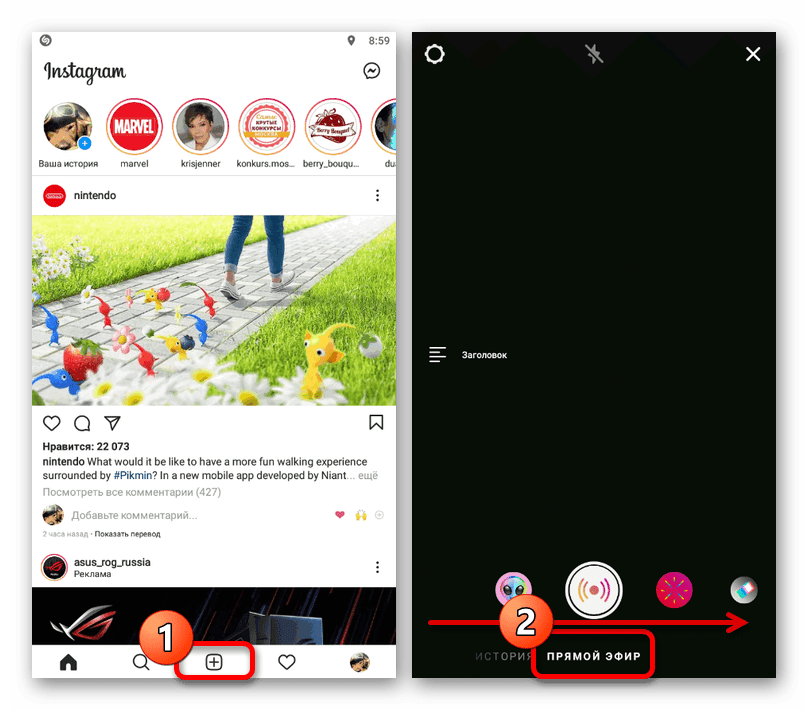
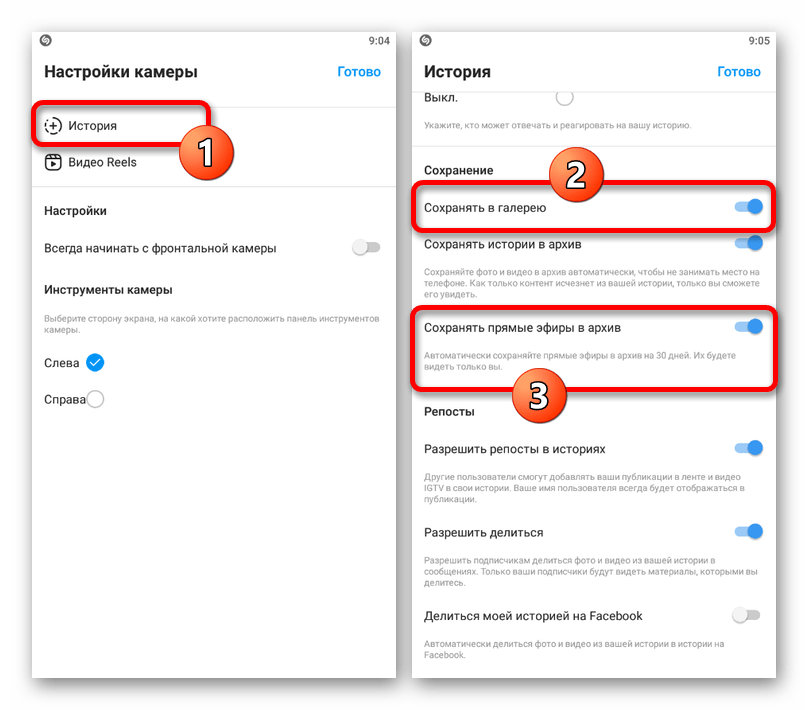
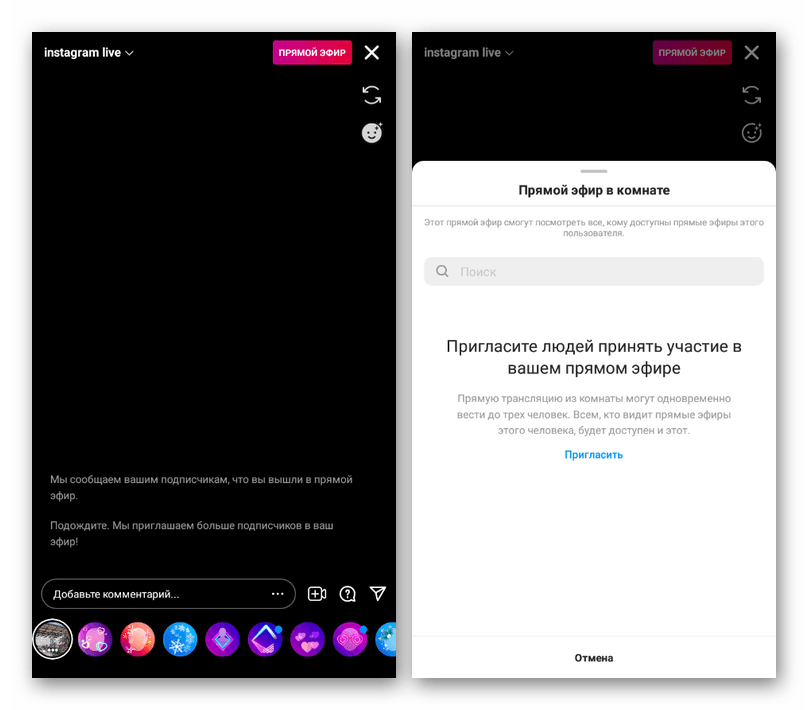
Обратите внимание, что во время трансляции доступно несколько настроек, открываемых с помощью кнопки «…» рядом с полем «Добавьте комментарий». Отсюда можно ограничивать различные возможности зрителей, включающие комментирование и запросы различного вида.
Подключение к трансляции
В качестве альтернативного варианта вы можете подключиться к уже существующему прямому эфиру, приняв приглашение на участие от автора или самостоятельно отправив запрос с помощью опции «Стать гостем». Каждый из вариантов приведет к разделению экрана для каждого приглашенного участника.

Стоит учитывать, что в таком случае настройки будут доступны лишь создателю прямого эфира. Также автор вполне может исключить других участников с помощью соответствующих инструментов.
 Наша группа в TelegramПолезные советы и помощь
Наша группа в TelegramПолезные советы и помощь
 lumpics.ru
lumpics.ru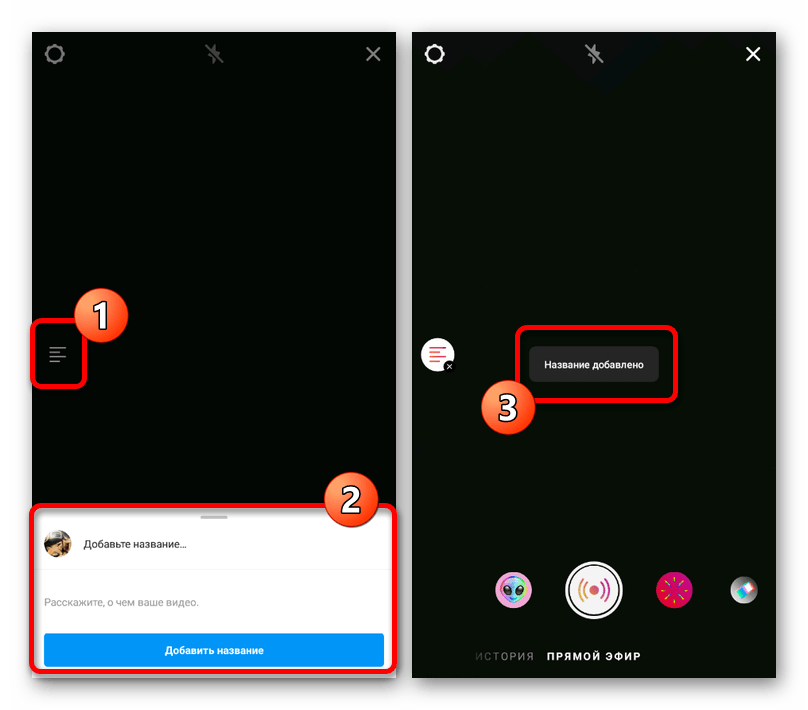
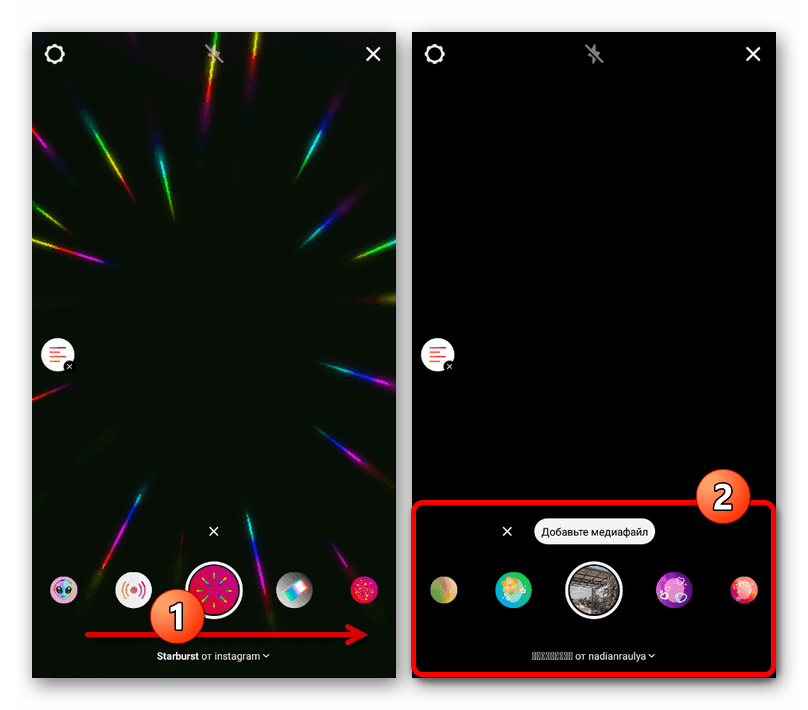
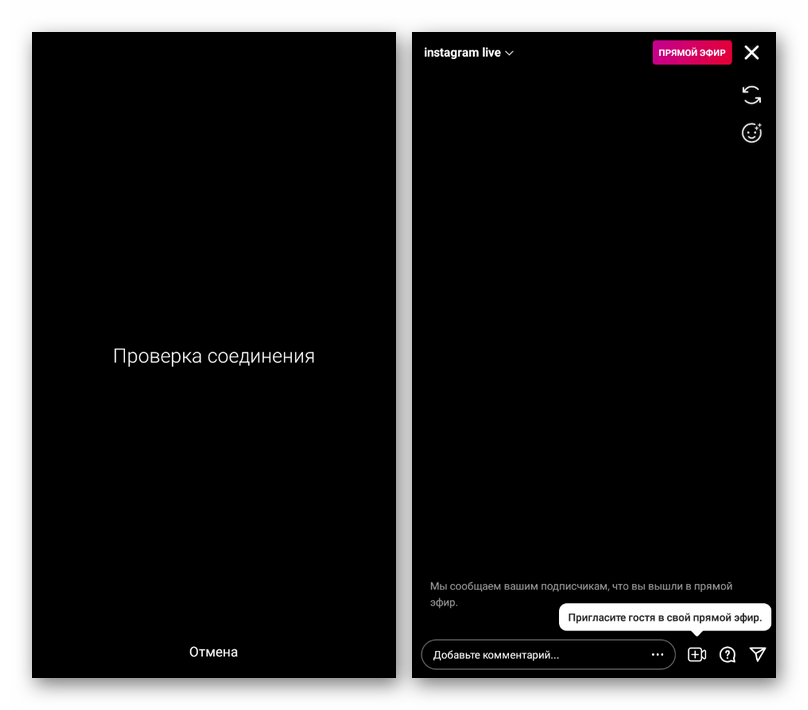
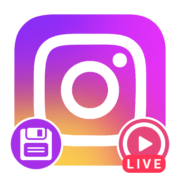

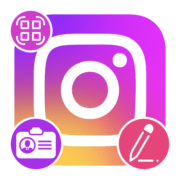
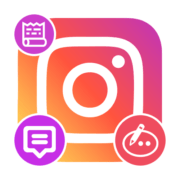
Не могу выйти в прямой эфир пишет эта функция на доступна как быть
Пишет эта функция не доступна для вашего акаунта в примом эфире в инстограм